So entsperren Sie ein deaktiviertes iPhone mit oder ohne iTunes [2019]
Von Selena KomezAktualisiert am November 25, 2019
[Zusammenfassung]: IPhone Passcode vergessen? iPhone ist deaktiviert und stellt keine Verbindung zu iTunes her? Dieser Artikel bietet vier effektive Lösungen zum Entsperren und Zurücksetzen des deaktivierten iPhone. Wenn Sie iTunes zum Wiederherstellen des deaktivierten / gesperrten iPhone verwenden, werden Daten und Einstellungen gelöscht. Wenn Sie das iPhone-Entsperr-Tool verwenden, um ein deaktiviertes iPhone / iPad zu reparieren und zu entsperren, wird dies einfacher und sicherer.
"Heute morgen hat meine kleine Schwester mehrmals ein falsches Passwort auf meinem iPhone eingegeben, jetzt ist mein iPhone deaktiviert. Wie kann ich das deaktivierte iPhone reparieren, ohne Daten zu verlieren? Ich habe keine Sicherung meines Geräts."
INHALT
Haben Sie schon einmal die Aufforderung auf Ihrem iPhone erhalten, dass "iPhone ist deaktiviert" ist, versuchen Sie es erneut in 1-Minute oder versuchen Sie es erneut mit 5, 15, 60-Minuten? Im schlimmsten Fall wird die Meldung angezeigt, dass das iPhone deaktiviert ist. Verbinden Sie sich mit iTunes “, bedeutet dies, dass das Gerät gesperrt ist und Sie nichts tun können, auch nicht, um es neu zu starten. Es ist wahrscheinlich eine frustrierende Sache, wenn Sie das iPhone-Passwort vergessen oder die Touch-ID-Notiz daran erinnert, dass Ihr iPhone deaktiviert ist. In der Tat beschweren sich etliche Apple-Benutzer, die das Passwort ändern möchten, häufig, dass sie nicht mehr auf ihr iPhone zugreifen können. Aus irgendeinem Grund haben sie ein falsches Passwort eingegeben und es ist deaktiviert. Dieser Beitrag zeigt Ihnen vier effektive Lösungen, um ein deaktiviertes iPhone mit einfachen Schritten zu entsperren.
Teil 1: Entsperren Sie ein deaktiviertes iPhone mit iTunes
Wenn Sie das iPhone-Kennwort kennen und es vor kurzem gesichert haben, können Sie das Gerät einfach mit iTunes entsperren:
Schritt 1. Verbinden Sie das deaktivierte iPhone über ein USB-Kabel mit dem Computer und starten Sie iTunes darauf.
Schritt 2. Wählen Sie in iTunes "Synchronisieren" und geben Sie das richtige Passwort ein, wenn Sie zum Entsperren des Geräts aufgefordert werden.
Schritt 3. Klicken "Wiederherstellen”, Um das iPhone von der letzten Sicherung wiederherzustellen.
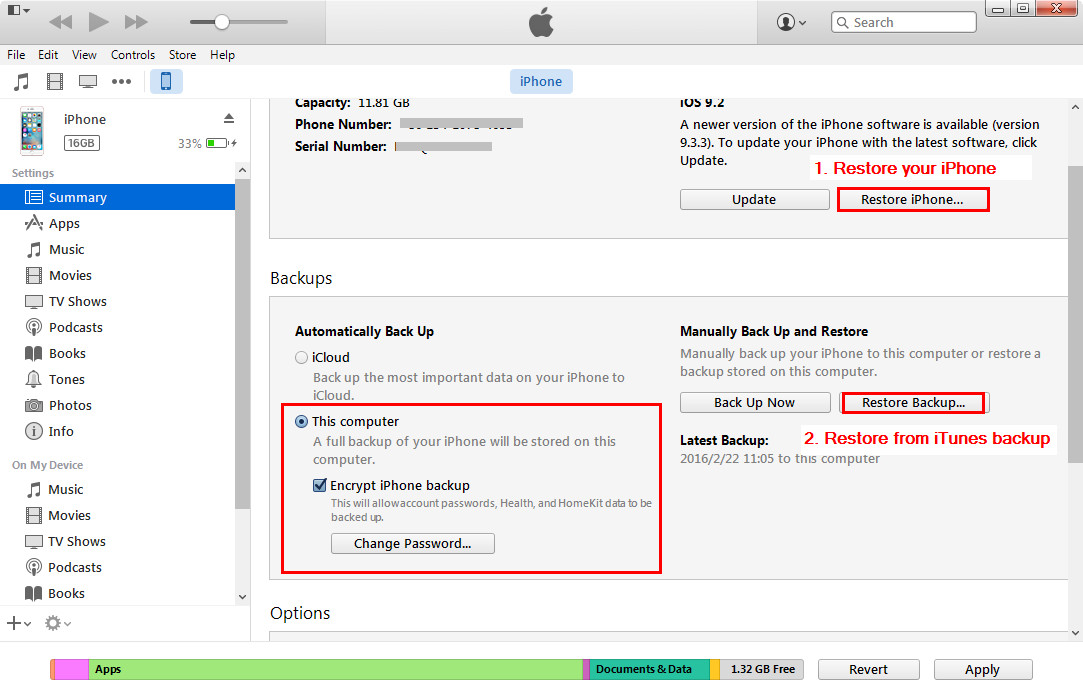
Wenn Sie das iPhone-Passwort nicht kennen, müssen Sie das iPhone löschen. Im Wiederherstellungsmodus werden alle Daten und Einstellungen gelöscht. Wenn Sie ein Backup von iTunes oder iCloud haben, können Sie es nach dem Wiederherstellen wiederherstellen.
Teil 2: Entsperren Sie ein deaktiviertes iPhone über iCloud Find My Phone
Eine andere Methode zum Entsperren Ihres deaktivierten iPhones ist die Verwendung der iCloud Find My iPhone-Website. Wenn Sie sich mit Ihrer Apple ID registriert haben und im iCloud-Menü die Option „Mein iPhone suchen“ aktiviert sind, können Sie anhand dieser Anleitung Ihr deaktiviertes / gesperrtes iPhone / iPod / iPad entsperren.
Schritt 1. Öffnen icloud.com Website und melden Sie sich mit Ihrer Apple-ID und Ihrem Kennwort auf Ihrem Computer an.
Schritt 2. Klicken Mein iPhone suchen. Dann klick Alle Geräte oben im Browserfenster.
Schritt 3. Wählen Sie aus allen aufgeführten Geräten Ihr iPhone aus. Klicken Löschen Iphone (oder ein beliebiges Gerät, das Sie verwenden), um Ihr iPhone zusammen mit dem Passcode zu löschen.
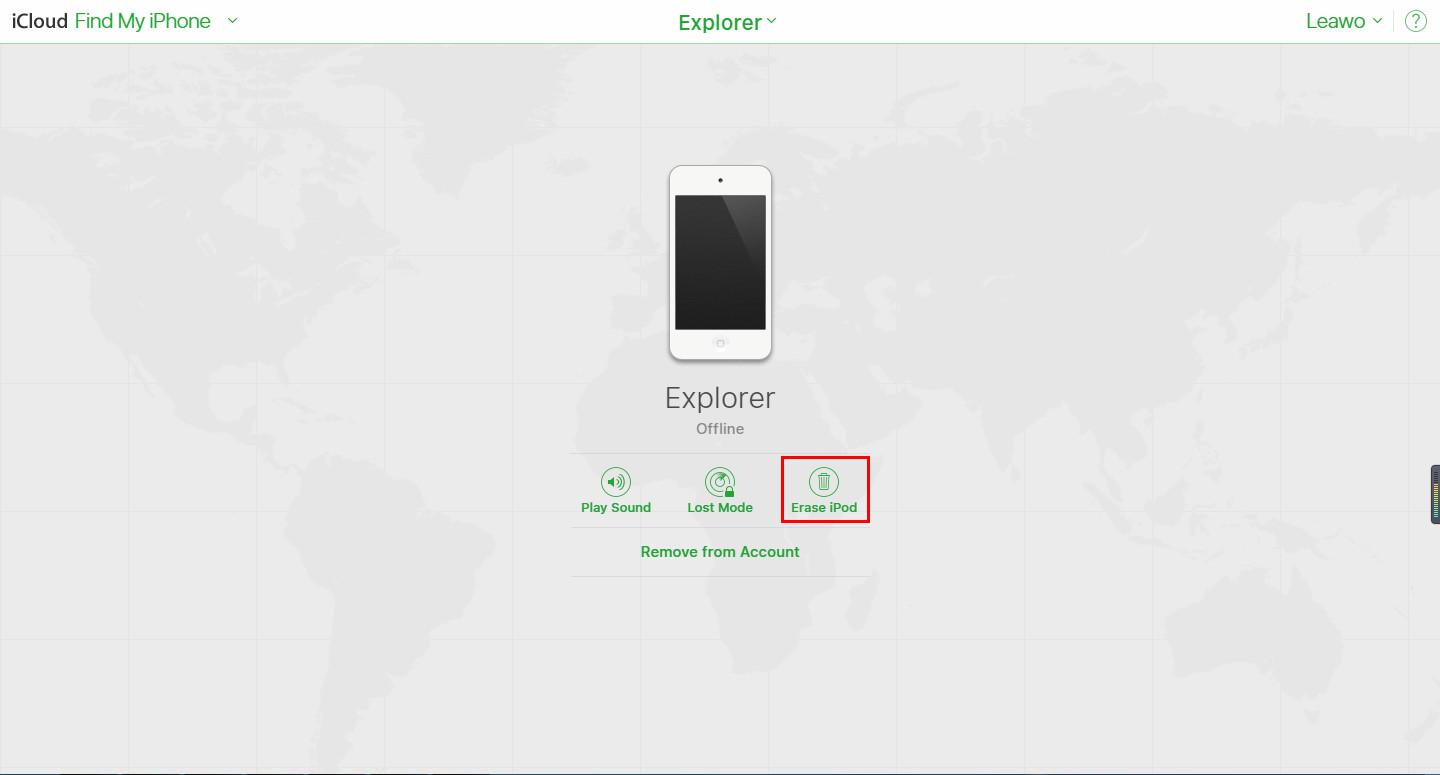
Schritt 4. Suchen Sie zuletzt nach der letzten Sicherung und stellen Sie Ihr Gerät wieder her. Sie können den Setup-Assistenten auf Ihrem Gerät verwenden, um die letzte Sicherung Ihres Geräts wiederherzustellen.
Note: Diese Methode funktioniert nur, wenn das iPhone derzeit mit einem drahtlosen Netzwerk verbunden ist. Stellen Sie sicher, dass Sie sich mit Ihrer Apple ID registriert haben, und aktivieren Sie die Funktion "Mein iPhone suchen" im iCloud-Menü. Außerdem werden Ihre iPhone-Daten und -Einstellungen gelöscht.
Teil 3: Reparieren und Entsperren eines deaktivierten iPhones über die iOS-Systemwiederherstellung
Die Methode, mit der wir im Teil 1 und Teil 2 sprechen, ist nicht perfekt genug. Wenn Sie ein deaktiviertes iPhone mit iTunes entsperren, führt dies zu Datenverlust auf dem Gerät.
Wenn Sie eine andere sichere Methode zum Entsperren eines deaktivierten iPhone mit seinen ursprünglichen Daten wünschen, können Sie dies versuchen IOS Systemwiederherstellung. Es bietet Ihnen einen wunderbaren Weg zu Entsperren Sie ein deaktiviertes iPhone, ohne Daten zu verlieren. Dieses Programm eignet sich gut für alle iOS-Systemprobleme, z. B. das Reparieren eines deaktivierten iPhone, das Fixieren des iPhone im Wiederherstellungsmodus, das Reparieren des iPhone auf dem Apple-Logo, das Fixieren des iPhone auf dem schwarzen Bildschirm und das Reparieren eines gemauerten iPhone und mehr. U.Fone iOS System Recovery unterstützt iOS 12, iOS 11 und mehr.




Schritt 1.Run-Programm und iPhone verbinden
Führen Sie zunächst die iOS-Systemwiederherstellung auf Ihrem Computer aus und verbinden Sie das iPhone mit dem Computer.

Das Programm wird Ihr iPhone bald automatisch erkennen. Klicken "Reparieren Sie das iOS-System"Option unter"Mehr Optionen”Des Programms. Klicken "Startseite" fortfahren.

Schritt 2. Laden Sie die Firmware für das iPhone herunter
Um ein deaktiviertes iPhone ohne Datenverlust zu entsperren, installiert iOS System Recovery die neueste iOS-Version auf Ihrem iPhone. Das Programm identifiziert Ihr Gerät und bietet Ihnen die neueste und kompatible Version von iOS, die für Ihr Telefon erforderlich ist. Drücken Sie "Reparatur”Nachdem die Firmware angeboten wird.

Jetzt wird die Firmware zum Reparieren Ihres deaktivierten iPhone heruntergeladen.

Schritt 3. Beheben Sie das deaktivierte iPhone ohne Datenverlust
Nachdem die Firmware heruntergeladen wurde, startet iOS System Recovery den Reparaturvorgang, damit Ihr iPhone wie gewohnt funktioniert.

Ihr iPhone wird nach der Reparatur gebootet, um es funktionsfähig zu machen. Dann können Sie Ihr iPhone im Normalzustand ohne Datenverlust verwenden.




Teil 4: Entsperren eines deaktivierten iPhone über iOS Unlock
Eine andere Möglichkeit, ein deaktiviertes iPhone zu entsperren, ist die Verwendung eines iOS Entsperren. Dieses Programm erlaubt das Freischalten und Greifen Sie mit einfachen Schritten auf ein deaktiviertes iPhone zu. Sie müssen sich keine Sorgen machen, während des Vorgangs Daten zu verlieren. Darüber hinaus können Sie über das Entfernen gesperrter Bildschirme auf ein deaktiviertes iPhone zugreifen, ohne die Werkseinstellungen wiederherzustellen oder den Wiederherstellungsmodus auszuführen. Alle iPhone-Modelle sind mit der Entfernung des gesperrten Bildschirms kompatibel.




Deaktivieren Sie ein deaktiviertes iPhone in verschiedenen Situationen:
- Entfernen Sie den gesperrten Bildschirm von allen iPhone und iPad, wenn Find My iPhone / iPad deaktiviert ist.
- Entfernen Sie den gesperrten iPhone-Bildschirm, wenn die Entsperrung des Fingerabdrucks fehlgeschlagen ist.
- Entfernen Sie den gesperrten Bildschirm des iPhone / iPad und greifen Sie auf die darauf befindlichen persistenten Daten zu.
- Sichern und Wiederherstellen von Daten vom iPhone / iPad mit gesperrtem / defektem / schwarzem Bildschirm.
- Entsperren Sie iOS 11 / iOS 12-Geräte mit gesperrtem Bildschirm. Es funktioniert gut mit den neuesten iOS 11- und iPhone X / iPhone 8-Geräten.
Schritt 1. Schließen Sie Ihr deaktiviertes iPhone an den Computer an
Führen Sie das Programm auf dem Computer aus und klicken Sie auf die Option "Unlock".

Verbinden Sie Ihr deaktiviertes iPhone über ein USB-Kabel mit dem Computer. Dann klick "Startseite”, Um den Entsperrvorgang zu beginnen.

Schritt 2. Schalten Sie das iPhone in den DFU-Modus
Folgen Sie den Anweisungen im Programm, um das iPhone in den DFU-Modus zu bringen.
- Schalten Sie das iPhone aus.
-Drücken und halten Sie die Leiser-Taste und die Netztaste für 10 Sekunden.
-Lassen Sie die Power-Taste los und halten Sie die Leiser-Taste gedrückt, bis sich das Gerät im DFU-Modus befindet.

Schritt 3. Bestätigen Sie die Informationen des iPhone
Nachdem sich das Gerät im DFU-Modus befindet, zeigt das Programm die Informationen des Geräts an, einschließlich Telefongenerierung, iOS-Version usw. Wenn die Informationen falsch sind, können Sie die richtigen Informationen aus den Dropdown-Listen auswählen. Dann klick "Herunterladen“, Um die Firmware für Ihr Gerät herunterzuladen.

Schritt 4. Greifen Sie ohne Datenverlust auf das iPhone zu
Wenn die Firmware erfolgreich heruntergeladen wurde, klicken Sie aufJetzt entsperren“, Um ohne Datenverlust auf Ihr iPhone zuzugreifen.


Erledigt. Jetzt können Sie ohne Datenverlust frei auf Ihr iPhone zugreifen.


Teil 5: Entsperren Deaktivieren Sie das iPhone mit UkeySoft Unlocker
Wenn Ihr iPhone oder iPad deaktiviert ist, nachdem Sie zu oft den falschen Passcode eingegeben haben, werden auf dem iPhone-Bildschirm folgende Eingabeaufforderungen angezeigt: „Das iPhone ist deaktiviert, verbinden Sie sich mit iTunes" oder "Das iPhone ist deaktiviert. Versuchen Sie es in 5 Minuten erneut”Bedeutet, dass das iPhone deaktiviert / gesperrt wurde oder etwas mit dem System nicht stimmt. Obwohl iTunes ein deaktiviertes iPhone zurücksetzen kann, werden Daten und Einstellungen gelöscht. Wenn iTunes nach einem Kennwort fragt, gilt die iTunes-Wiederherstellungsmethode möglicherweise nicht für Sie. Wenn Sie die Funktion "Mein iPhone suchen" aktiviert haben, können Sie das deaktivierte iPhone über iClouds "Mein iPhone suchen" entsperren. Alle Daten und Einstellungen auf Ihrem iPhone werden jedoch auch gelöscht.
In diesem Teil stellen wir Ihnen eine einfachere und sicherere Methode zum Entsperren eines deaktivierten iPhone oder iPad ohne iTunes oder iCloud vor.
UkeySoft Unlocker ist ein beliebtes und leistungsstarkes Tool zum Entsperren des iPhone, das zwei Hauptfunktionen enthält. “Entsperren Sie den Bildschirm-Passcode"Und" Apple ID entsperren ". Wenn Ihr iPhone deaktiviert / gesperrt ist oder Sie den Passcode Ihres iPhones vergessen haben, können Sie Ihr iPhone-Gerät problemlos in 5 Minuten entsperren. Abgesehen davon kann UkeySoft Unlocker Ihnen auch dabei helfen, die Apple ID ohne Passwort zu entsperren.
Sie können damit nicht nur ein deaktiviertes iPhone und eine Apple ID entsperren, sondern auch zahlreiche andere Systemprobleme wie Malware-Angriffe beheben. iPhone bleibt im Wiederherstellungsmodus stecken, schwarzer Bildschirm von Detah, Apple-Logo-Bildschirm, Bluescreen des Todes und vieles mehr.
Hauptmerkmale
- Behebung eines deaktivierten iPhone / iPad / iPod touch in 5 Minuten.
- Entsperren Sie das iPhone ohne Passcodes, Gesichts-ID oder Touch-ID.
- Schalte einen kaputten Bildschirm oder ein schwarzes iPhone frei.
- Löschen Sie das Apple ID / iCloud-Konto vom iPhone / iPad.
- Funktioniert für alle Modelle von iPhone, iPad und iPod touch.
- Vollständig kompatibel mit dem neuesten iOS 13.
Schritte zum Reparieren und Entsperren des deaktivierten iPhone ohne iTunes
Schritt 1. Starten Sie UkeySoft Unlocker auf Ihrem Computer. Wählen Sie auf der Hauptoberfläche die Option "Bildschirm-Passcode entsperren", um den Vorgang zu starten.

Schritt 2. Schließen Sie Ihr deaktiviertes iPhone über ein USB- / Blitzkabel an den Computer an und warten Sie eine Weile, bis die Anwendung es automatisch erkennt. Klicken Sie anschließend auf die Schaltfläche „Weiter“.

Schritt 3. Aktivieren Sie den Wiederherstellungsmodus oder DFU-Modus auf dem iPhone, befolgen Sie die Anweisungen der Software, um das Gerät in den Wiederherstellungsmodus zu versetzen.

Schritt 4. Geben Sie im neuen Fenster die korrekten Informationen in Bezug auf das iPhone-Modell, die Firmware-Version und mehr ein. Stellen Sie sicher, dass Sie die richtigen Informationen angegeben haben, bevor Sie auf die Schaltfläche "Download" klicken.
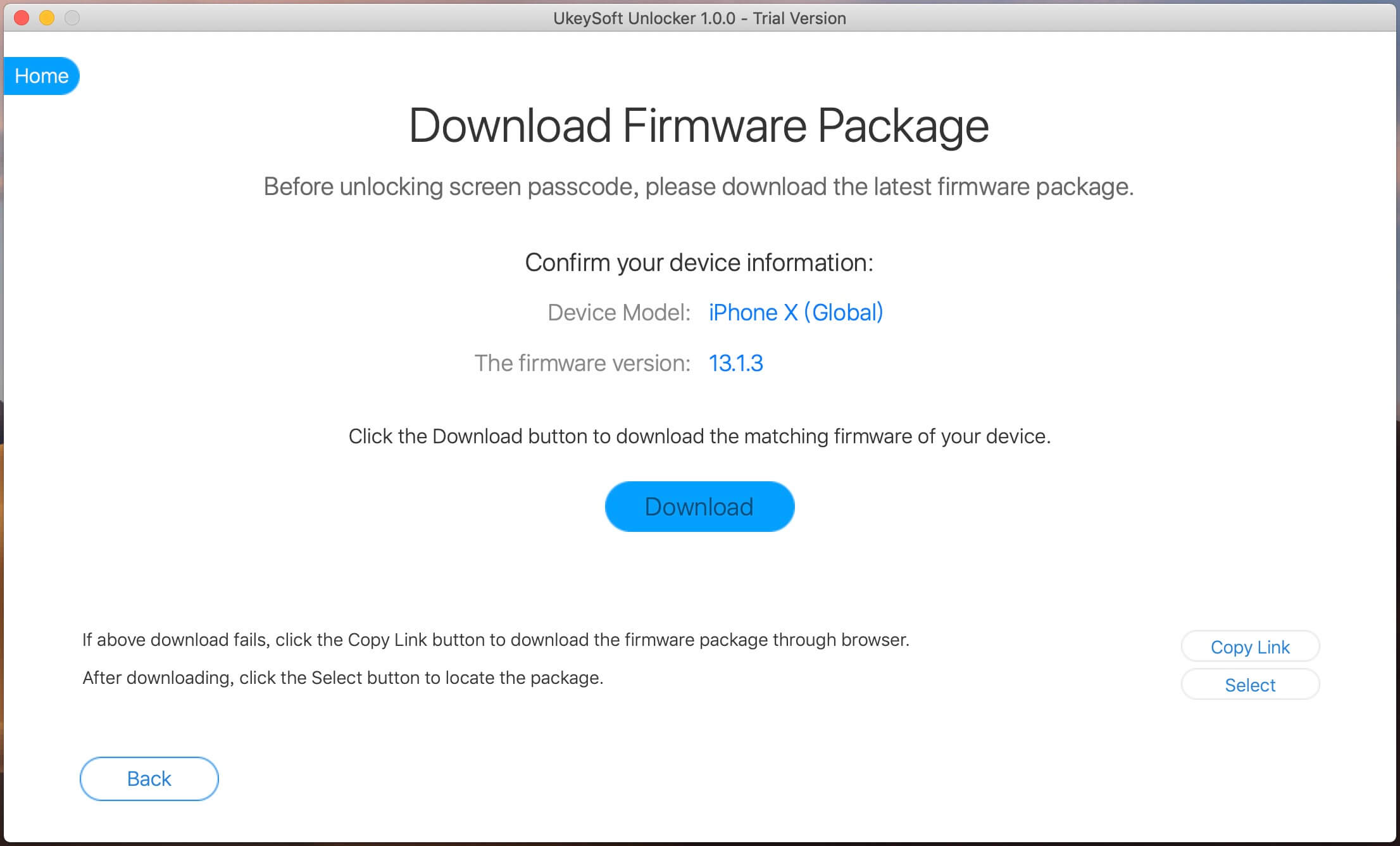
Schritt 5. UkeySoft Unlocker lädt automatisch das passende Firmware-Paket für Ihr Gerät herunter. Es kann eine Weile dauern, bis der Download abgeschlossen ist. Klicken Sie nach Abschluss des Downloads auf die Schaltfläche „Start“, um zu zu wechseln.

Schritt 6. Beginnen Sie mit dem Entfernen des Bildschirm-Passcodes. Verbinden Sie Ihr iPhone-Gerät weiterhin mit dem Computer.

Schritt 7. Ihr Gerät ist wie neu und Sie können das deaktivierte / gesperrte iPhone ohne Passcodes entsperren. Während des gesamten Entsperrvorgangs wird iTunes nicht benötigt.

Ähnliche Artikel
Wiederherstellen von Daten auf einem gesperrten iPhone X / 8 / 7 / 6S / 6 / 5S
So extrahieren Sie Daten auf einem gesperrten iPhone X / 8 / 7 / 6S / 6 / 5S
Problembehebung für das iPhone mit Ziegelstein nach iOS 11-Update
Wie fixiert man das iPhone im Apple Logo nach dem iOS 11 Update?
Wie das iPhone im Wiederherstellungsmodus nach dem iOS 11-Update hängen bleibt
Sichern und Wiederherstellen von iPhone-Daten
iPhone Manager - Übertragen und Verwalten von Dateien auf dem iPhone X / 8 / 7 / 6S / 6 / SE
Ihre Nachricht
Prompt: Sie brauchen, um Einloggen bevor du kommentieren kannst.
Noch keinen Account. Klicken Sie bitte hier Registrieren.




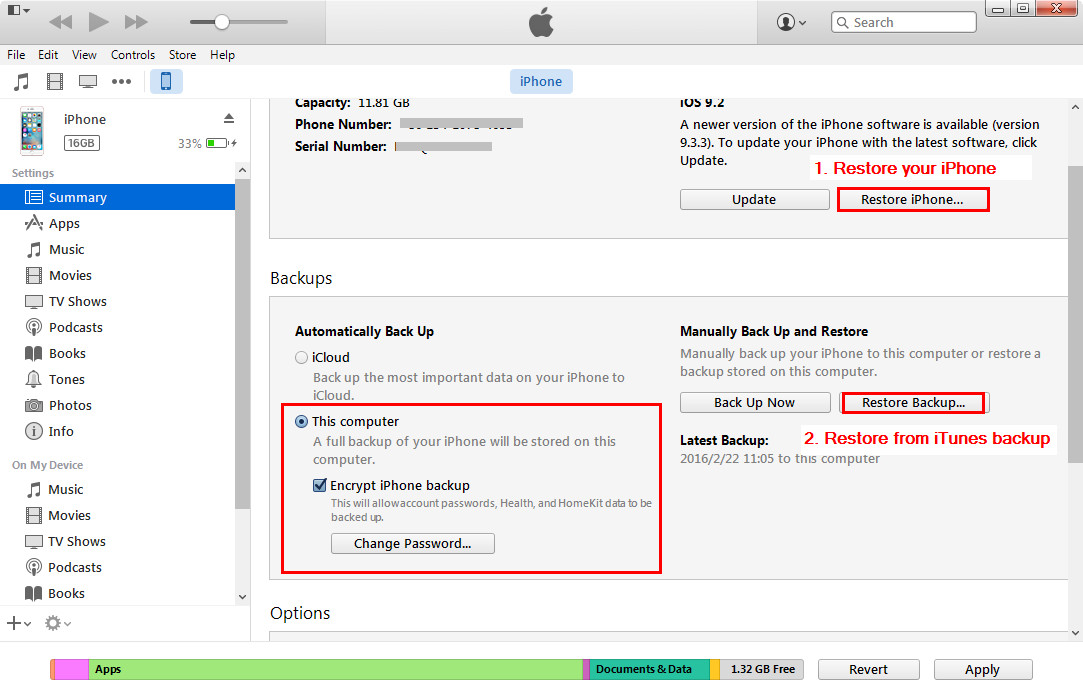
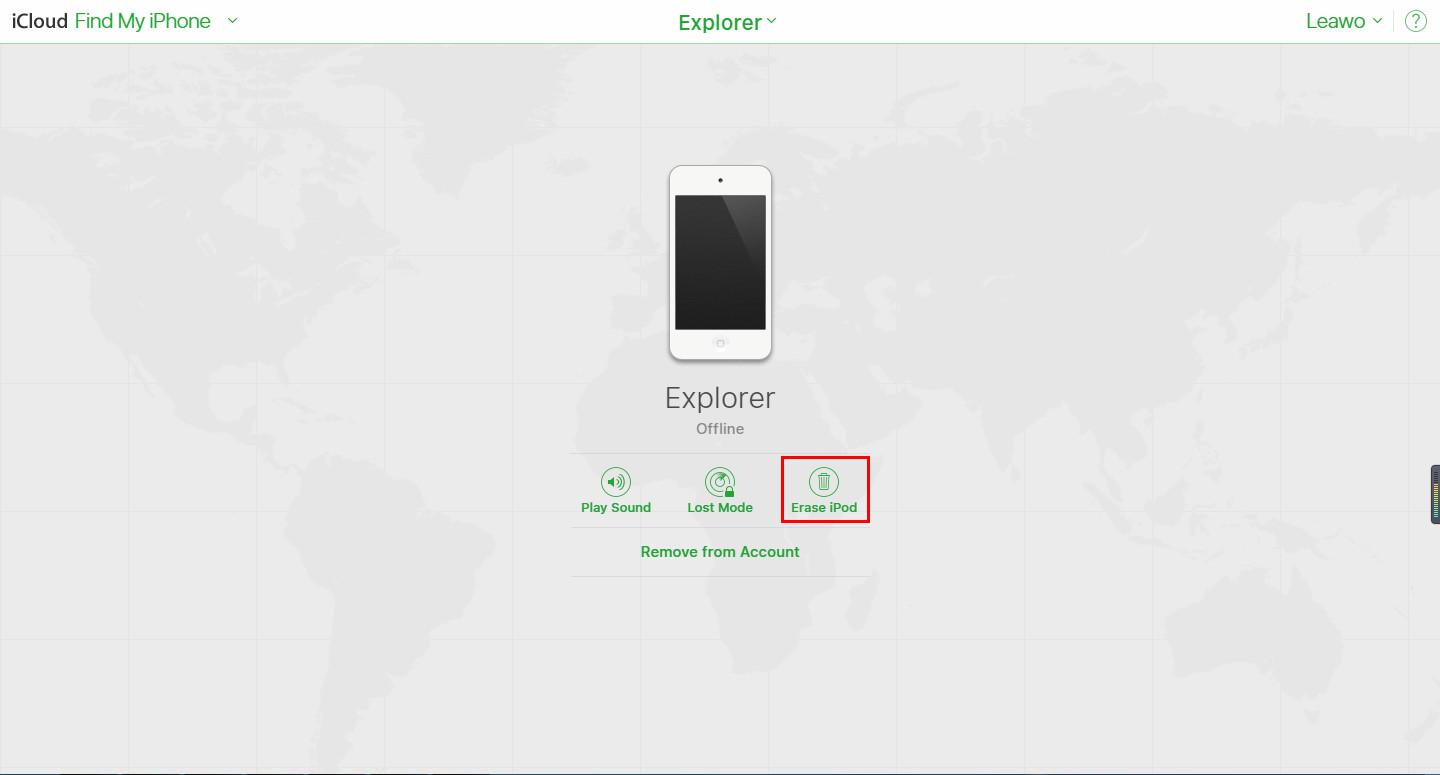
















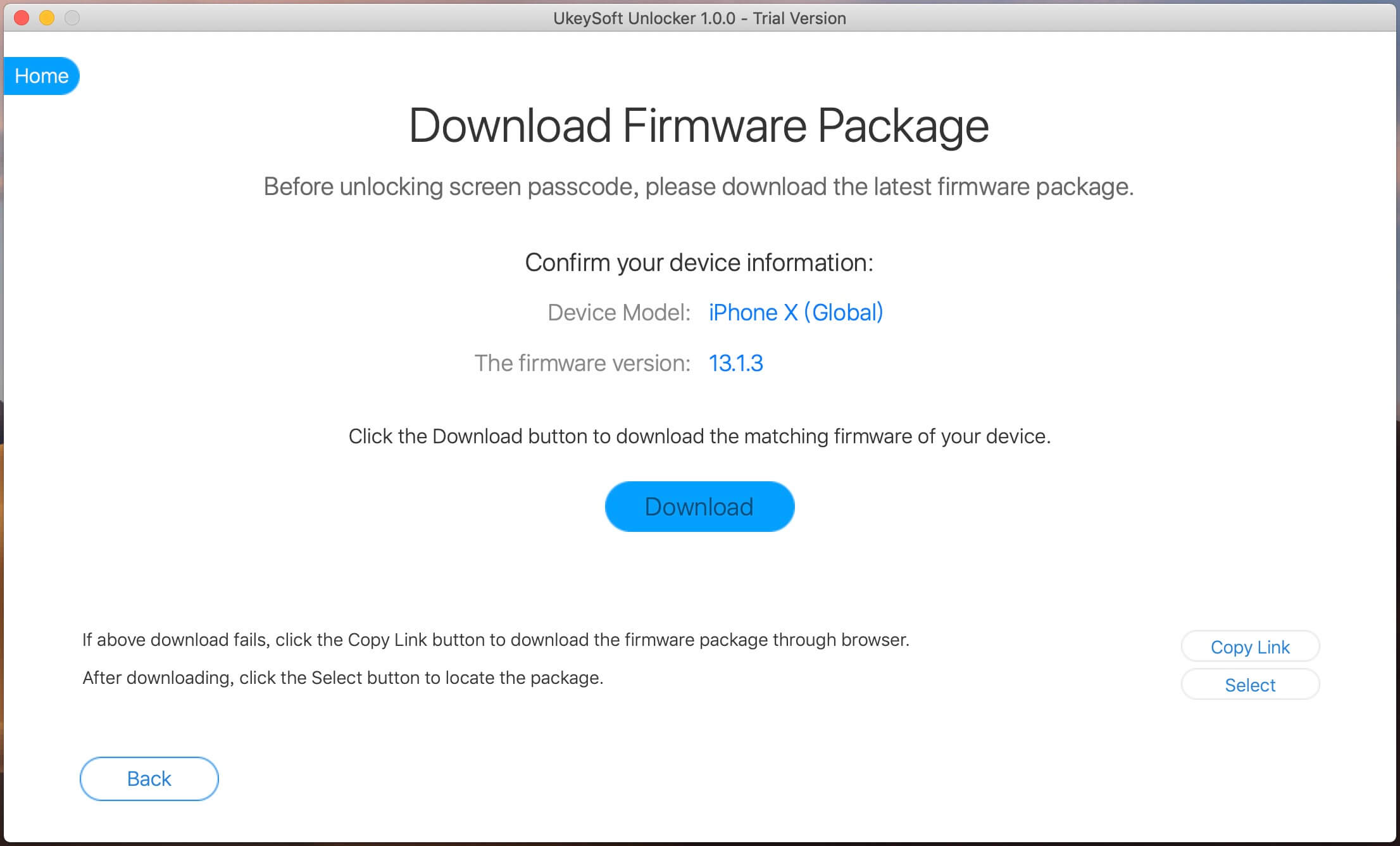



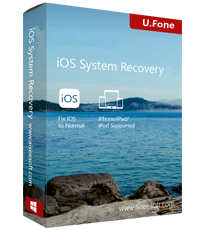
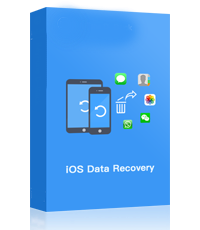




Noch kein Kommentar Sag etwas...